「iPhoneを探す」の基本
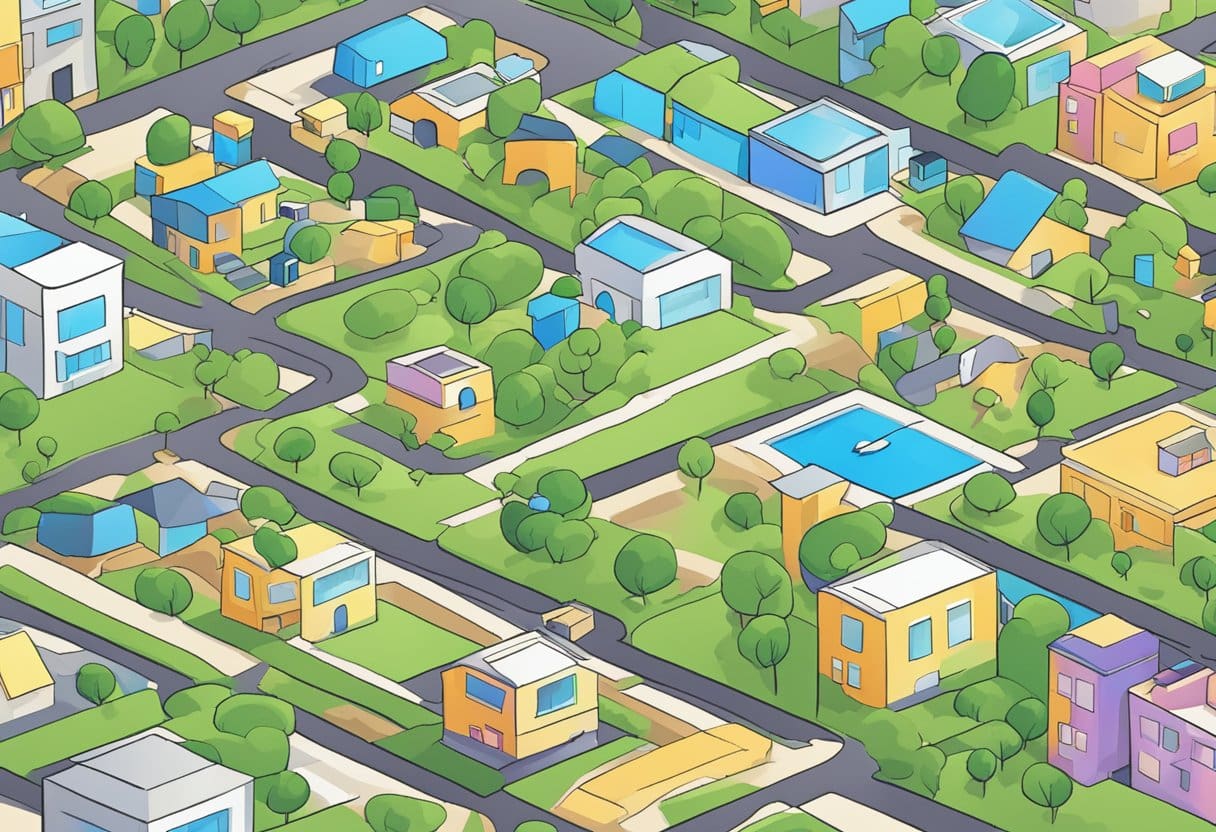
「iPhone を探す」の使用は、他人の紛失したデバイスを見つけるための貴重な機能です。 まず、あなたの iPhone と相手の iPhone の両方に「探す」アプリがインストールされ、デバイス設定で有効になっていることを確認します。 に行く 設定 > 個人情報保護 > 位置情報サービス そして両方をオンに切り替えます 位置情報サービス & 私を探す.
セットアップ後、デバイスで「探す」アプリを開き、Apple ID とパスワードを使用してサインインします。 アプリで、 のワークプ 画面下部のタブをクリックし、iPhone を探したい人の名前を選択します。 この人は自分の位置情報をあなたと共有する必要があります。これは、iPhone の共有設定を調整することで実行できます。 「探す」アプリを開き、プロフィール写真をタップする必要があります。 Me タブをクリックして、位置情報をあなたと共有することを選択します。
位置情報を表示できるようになると、「探す」アプリの地図上にデバイスの位置が表示されます。 デバイスがオンラインの場合は、見つけやすくするために音も鳴ります。 オフラインの場合は、デバイスの最後の既知の位置のみが表示されます。
友人が紛失した iPhone を見つけるのを支援するもう XNUMX つのオプションは、 友達を助ける 「探す」アプリ内の機能。 これにより、自分のデバイスで相手の Apple ID にサインインし、自分のデバイスであるかのように「iPhone を探す」機能を使用できるようになります。
他の人が「iPhone を探す」を使用するには、その人の位置データへのアクセス許可が必要であることに注意してください。 常にユーザーのプライバシーを尊重し、デバイスの位置を確認する前に許可を求めてください。
他の人のために「iPhone を探す」を設定する
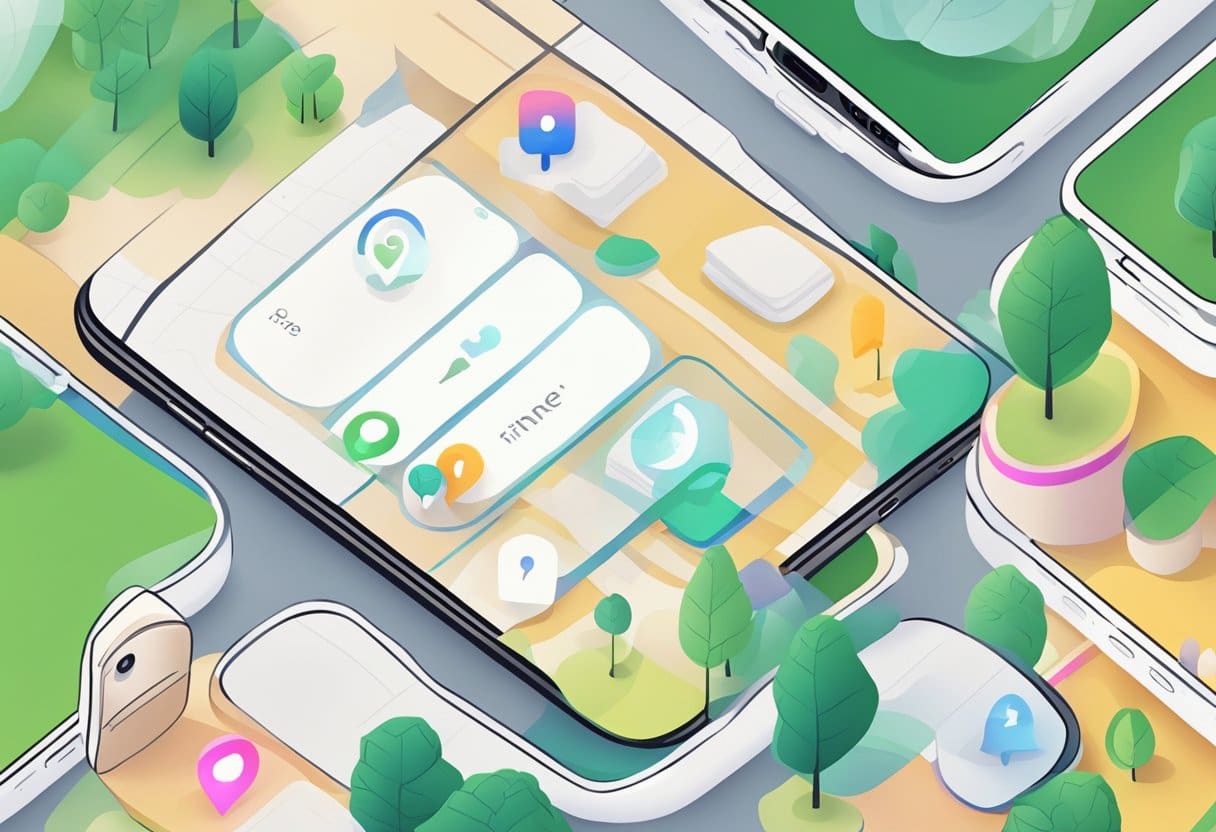
他の人のために「iPhone を探す」を設定するには、次の手順に従う必要があります。
- ファミリー共有を設定します。 この機能を使用すると、自分の位置情報を家族と共有できます。 iPhone で「設定」に移動し、自分の名前をタップして「ファミリー共有」を選択し、画面上の指示に従って追加します。
- デバイスで「iPhone を探す」を有効にします。 助けてほしい人に、iPhone で「設定」アプリを開いてもらいます。 画面の上部で自分の Apple ID をタップし、「探す」タブに移動する必要があります。 「iPhoneを探す」に切り替える必要があります。
- デバイスで iCloud にサインインします。 iPhone で iCloud アカウントにサインインしていることを確認してください。 これを行うには、「設定」に移動し、自分の名前をタップして、iCloud アカウントが表示されることを確認します。
- 「iPhone を探す」を使用してデバイスを見つけます。 デバイスで「探す」アプリを開きます。 「デバイス」タブを選択すると、家族に関連付けられているデバイスのリストが表示されます。 追跡したい人のデバイスを選択すると、その人の位置が地図上に表示されます。
サポートしている相手に常に許可を求め、相手が自分の位置情報を共有しても問題がないことを確認してください。 この機能は、家族が紛失したデバイスを見つけるのを手助けしたり、愛する人の安全を確保したりするなど、正当な目的にのみ使用してください。
「iPhone を探す」を使用してデバイスを見つける方法
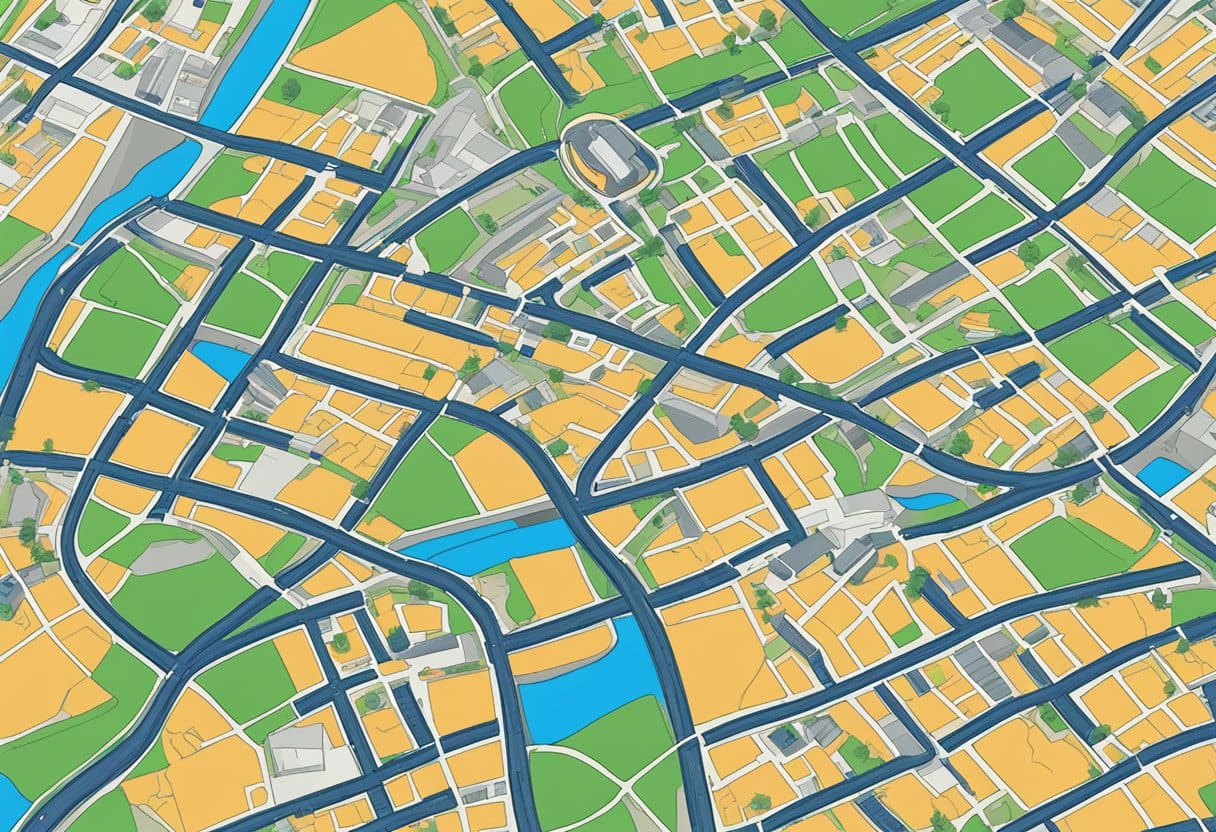
「iPhone を探す」の使用は、誰かが紛失したデバイスを見つけるのを助ける効果的な方法です。 この機能は、iPhone、iPad、iPod touch、Mac、Apple Watch、AirPods、またはサポートされている Beats ヘッドフォンを見つけるのに役立ちます。 デバイスを見つける前に、紛失したデバイスで「[デバイス] を探す」が有効になっていることを確認してください。 「iPhone を探す」を使用して他の人のデバイスを見つける方法は次のとおりです。
紛失モードを有効にする
紛失モードではデバイスがロックされ、連絡先情報を含むカスタム メッセージがロック画面に表示され、その位置が継続的に追跡されます。 紛失モードを有効にするには:
- 「探す」アプリを開きます。
- デバイスを選択します。
- 紛失モードの下の「有効化」をタップします。
- プロンプトに従って、電話番号とカスタム メッセージを入力します。
- 「有効化」をタップして確定します。
サウンドをトリガーする
紛失したデバイスでサウンドを再生すると、デバイスが近くにあり、聞こえる場合に、そのデバイスを見つけるのに役立ちます。 サウンドを再生するには:
- デバイスで「探す」アプリを開きます。
- [デバイス] を選択し、紛失したデバイスを選択します。
- 「サウンドを再生」をタップします。 紛失したデバイスは消音されている場合でも音を発するため、範囲内にある場合は、あなたまたは友人がそのデバイスを簡単に見つけることができます。
情報をリモートで削除する
紛失したデバイスを回復できないと思われる場合は、データをリモートで消去して、個人情報への不正アクセスを防ぐことができます。 この操作は元に戻せないことを覚えておくことが重要です。 デバイスをリモートで消去するには:
- 「探す」アプリを開きます。
- [デバイス] を選択し、紛失したデバイスを選択します。
- 「このデバイスを消去」をタップし、プロンプトに従って操作を確認します。
デバイスが消去されると、「探す」を使用してデバイスを見つけることができなくなることに注意してください。 デバイスの所有者と緊密に連携することで、追跡と実行されるアクションが必要かつ有益であることが保証されます。
「iPhoneを探す」の問題のトラブルシューティング
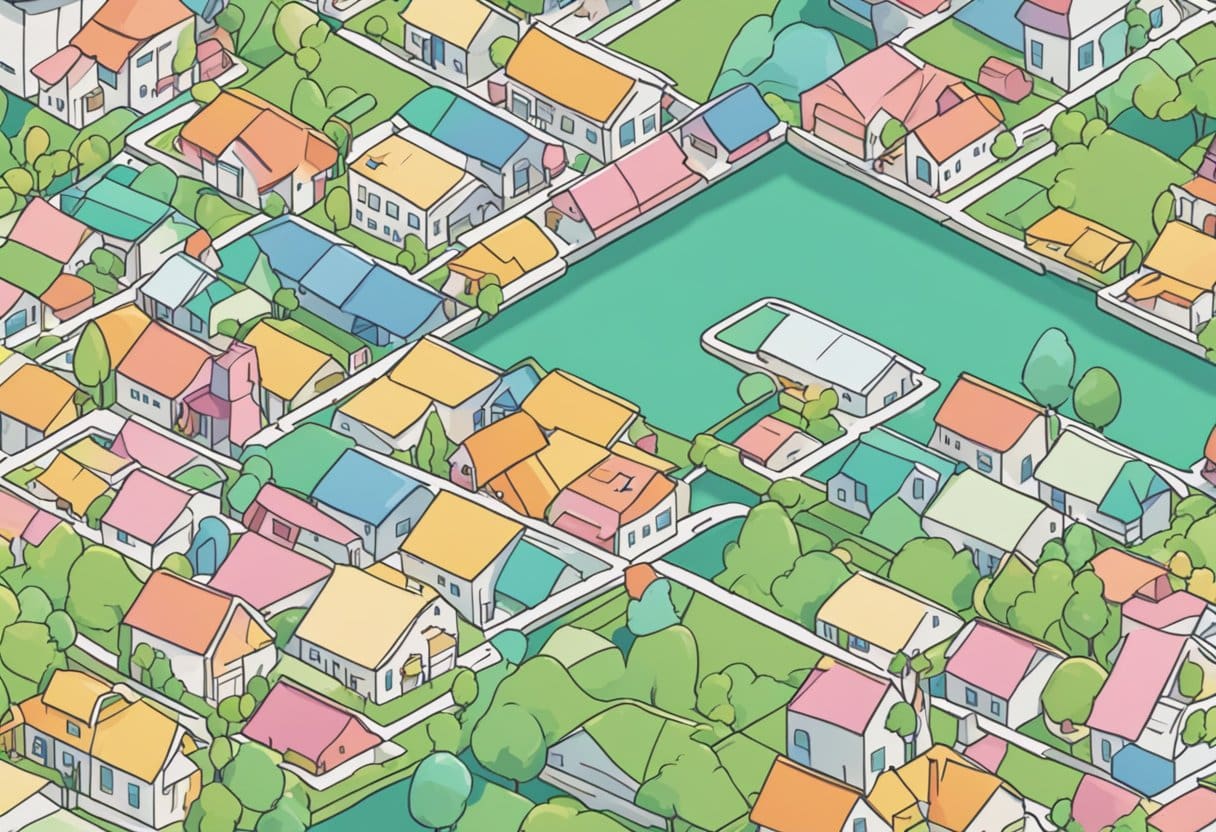
他の人のために「iPhone を探す」を使用しようとすると、問題が発生することがあります。 ここでは、いくつかの一般的な問題と、その解決に役立つ解決策を紹介します。
問題: 紛失したデバイスでは「探す」が有効になっていません
紛失した iPhone または iPad を紛失する前に見つけるには、「探す」機能をオンにする必要があります。 有効になっていない場合、位置を追跡したり、リモートでロックしたりすることはできません。 将来の保護のために、すべてのデバイスで「探す」を有効にしてください。
問題: 機内モードがオンになっています
紛失したデバイスが機内モードにある場合、位置は報告されません。 デバイスで設定アプリを開いて機内モードをオフにして、機内モードを無効にしてみてください。 デバイスがネットワークに再接続するまでに数秒かかる場合があります。その後、「探す」によって位置が正確に報告されます。
問題: デバイスがインターネットに接続されていません
「iPhone を探す」が機能するには、アクティブなインターネット接続が必要です。 紛失したデバイスが Wi-Fi またはモバイルデータに接続されていることを確認してください。
問題: デバイスの電源がオフになっているか、バッテリーが切れています。
デバイスの電源がオフになっているか、バッテリー電力が不足している場合は、その位置を報告しません。 デバイスを充電してみるか、電源が再度オンになるまで待ちます。
問題: 友人の Apple ID にアクセスできない
友人が紛失したデバイスを見つけるのを手伝っている場合は、「探す」アプリまたは iCloud.com/find にアクセスするためにその友人の Apple ID が必要になります。 友人に、その資格情報を使用してサインインするように依頼してください。
セキュリティを強化するために、デバイスを常に最新の状態に保ち、「探す」機能を常に有効にしてください。 これらのトラブルシューティング手順に従うことで、他の人が「iPhone を探す」を使用できるようになり、紛失したデバイスを見つけられる可能性が高くなります。
「iPhoneを探す」使用時のプライバシーの保護
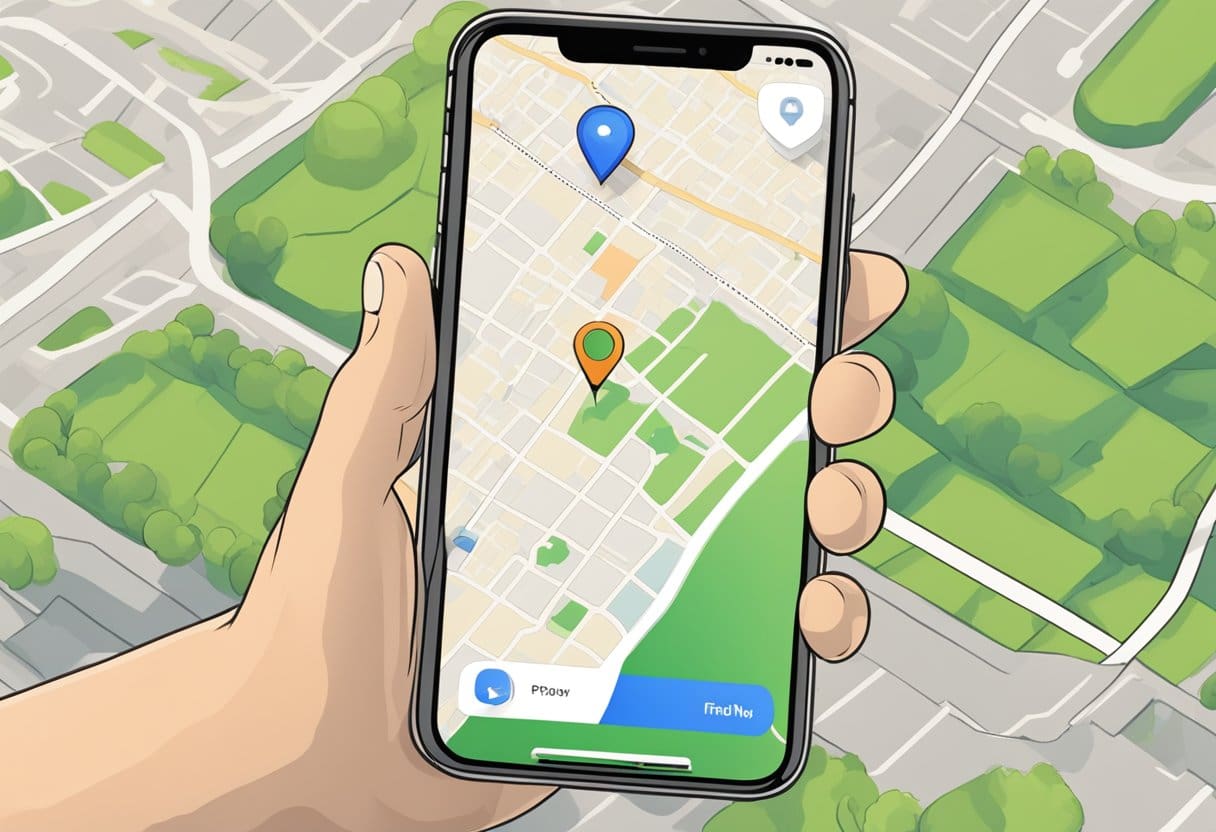
「iPhone を探す」を使用すると、他の人のデバイスを見つけるのに役立ちますが、プライバシーを保護するためには不可欠です。 プライバシーを維持するには、次の手順に従ってください。
- 許可を要求する: デバイスの所有者に代わって「iPhone を探す」機能を有効にする前に、必ずデバイスの所有者に許可を求めてください。
- 組み込みのプライバシーとセキュリティ保護機能を使用する: Apple は、自社のデバイスに対していくつかのセキュリティ対策を実施しています。 他の人のデバイスにアクセスして iPhone を見つける場合は、これらの機能を使用します。 これらの保護の詳細については、次のサイトをご覧ください。 アップルのサポートページ.
- 他の人のために「iPhoneを探す」をオンにする: Apple ID の下のデバイスの設定で「iPhone を探す」を有効にします。 「探す」タブで、「iPhone を探す」に切り替えます。
- 共有位置情報へのアクセスを制限する: デバイス間で位置情報を共有する場合は、信頼できる個人のみが位置情報を表示できるようにしてください。 「探す」アプリでデバイスの位置情報を表示するユーザーを制御できます。
- 友人の位置を追跡する: 友達が自分の位置情報をあなたと共有している場合は、「探す」アプリを使用して地図上にその位置を表示します。 すべての国や地域が位置情報の共有をサポートしているわけではないことに注意してください。 詳細については、こちらをご確認ください アップルのサポートページ.
これらのガイドラインに従うことで、他の人のプライバシーを尊重し、個人情報のセキュリティを確保しながら、他の人のために「iPhone を探す」機能を効果的に使用することができます。
最終更新日 : 24 年 2023 月 XNUMX 日

Sandeep Bhandari は、Thapar University (2006) でコンピューター工学の学士号を取得しています。 彼はテクノロジー分野で 20 年の経験があります。 彼は、データベース システム、コンピュータ ネットワーク、プログラミングなど、さまざまな技術分野に強い関心を持っています。 彼の詳細については、彼のウェブサイトで読むことができます バイオページ.

